Hướng dẫn cách đăng xuất tài khoản Google một cách nhanh chóng và dễ dàng. Tìm hiểu các bước đơn giản để đảm bảo an toàn thông tin cá nhân của bạn trên các thiết bị kết nối với tài khoản Google.
Nội Dung
- 1 Cách đăng xuất Tài khoản Google trên Chrome dễ dàng và nhanh chóng
- 2 Hướng dẫn đăng xuất khỏi Tài khoản Google trên ứng dụng Chrome trên Android
- 3 Làm thế nào để tắt tính năng đồng bộ hóa và đăng xuất Tài khoản Google trên Chrome
- 4 Thao tác đơn giản để đăng xuất khỏi các dịch vụ Google qua Tài khoản của bạn trên Chrome
- 5 Bí quyết tắt lời nhắc đăng nhập vào Chrome và ngăn chặn việc tự động đăng nhập vào Tài khoản Google
- 6 Cách thoát khỏi Tài khoản Google và vô hiệu hóa tính năng đồng bộ hóa trên ứng dụng Chrome
- 7 Hướng dẫn chi tiết về cách thoát khỏi Tài khoản Google và tắt tính năng đồng bộ hóa trên thiết bị Android
Cách đăng xuất Tài khoản Google trên Chrome dễ dàng và nhanh chóng
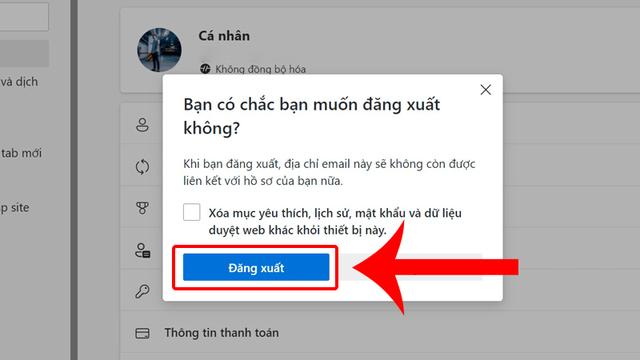
Dùng thiết bị Android
Để đăng xuất tài khoản Google trên Chrome trên thiết bị Android, bạn có thể làm theo các bước sau:
- Mở ứng dụng Chrome trên thiết bị của bạn.
- Ở phía bên phải của thanh địa chỉ, nhấn vào biểu tượng “Thêm” (biểu tượng ba chấm ngang).
- Tìm và nhấn vào “Cài đặt”.
- Trong cài đặt, bạn sẽ thấy mục “Đồng bộ hóa”. Nhấn vào đó.
- Sau đó, bạn sẽ thấy tùy chọn “Đăng xuất và tắt tính năng đồng bộ hóa”. Nhấn vào để tiến hành đăng xuất.
Tắt lời nhắc đăng nhập vào Chrome
Khi bạn đã đăng nhập vào Tài khoản Google thông qua một dịch vụ như Gmail trên Chrome, có thể Chrome sẽ gợi ý cho bạn đăng nhập lại bằng Tài khoản Google đã được lưu trên thiết bị. Nếu bạn muốn tắt tính năng này, làm theo các bước sau:
- Mở ứng dụng Chrome trên thiết bị của bạn.
- Ở phía bên phải của thanh địa chỉ, nhấn vào biểu tượng “Thêm” (biểu tượng ba chấm ngang).
- Tìm và nhấn vào “Cài đặt”.
- Trong cài đặt, bạn sẽ thấy mục “Bạn và Google”. Nhấn vào đó.
- Tiếp theo, tìm và nhấn vào “Các dịch vụ của Google”.
- Trong mục “Các dịch vụ của Google”, bạn sẽ thấy tùy chọn “Cho phép đăng nhập vào Chrome”. Tắt lựa chọn này để tắt lời nhắc đăng nhập.
Lưu ý: Nếu bạn tắt lựa chọn “Cho phép đăng nhập vào Chrome”, tính năng đồng bộ hóa trong Chrome cũng sẽ bị tắt.
Hướng dẫn đăng xuất khỏi Tài khoản Google trên ứng dụng Chrome trên Android
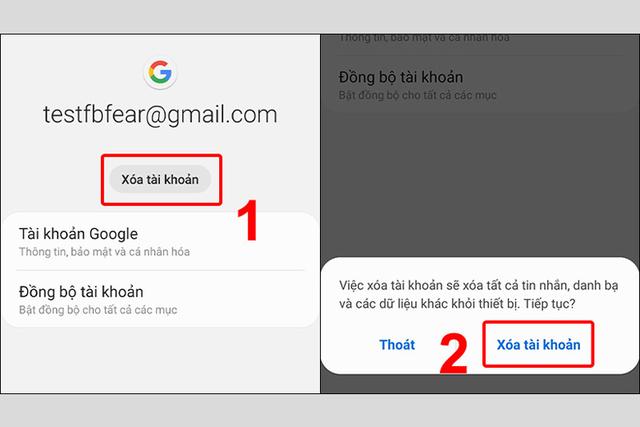
Khi bạn muốn đăng xuất khỏi Tài khoản Google của mình trên ứng dụng Chrome trên thiết bị Android, bạn có thể làm theo các bước sau:
Bước 1: Mở ứng dụng Chrome
- Mở ứng dụng Chrome trên thiết bị Android của bạn.
Bước 2: Nhấn vào biểu tượng Thêm Cài đặt
- Ở phía bên phải của thanh địa chỉ, hãy nhấn vào biểu tượng có ba chấm để mở menu.
- Tại menu này, hãy chọn “Cài đặt” để tiếp tục.
Bước 3: Đăng xuất và tắt tính năng đồng bộ hóa
- Sau khi mở cài đặt, hãy cuộn xuống và tìm phần “Đồng bộ hóa”. Nhấn vào phần này để tiếp tục.
- Tại giao diện “Đồng bộ hóa”, bạn sẽ thấy một lựa chọn “Đăng xuất và tắt tính năng đồng bộ hóa”. Hãy nhấn vào lựa chọn này để đăng xuất khỏi Tài khoản Google và tắt tính năng đồng bộ hóa trên ứng dụng Chrome.
Qua các bước trên, bạn đã đăng xuất thành công khỏi Tài khoản Google trên ứng dụng Chrome trên thiết bị Android của mình. Lưu ý rằng việc đăng xuất này cũng sẽ tắt tính năng đồng bộ hóa trong Chrome và đăng xuất bạn khỏi các dịch vụ mà bạn đã sử dụng qua Tài khoản Google.
Làm thế nào để tắt tính năng đồng bộ hóa và đăng xuất Tài khoản Google trên Chrome
Khi bạn sử dụng Tài khoản Google để đăng nhập vào Chrome, các dịch vụ của bạn sẽ được đồng bộ hóa trên tất cả các thiết bị mà bạn đã đăng nhập. Tuy nhiên, có thể có lúc bạn muốn tắt tính năng này hoặc đăng xuất khỏi Tài khoản Google của mình trên Chrome. Dưới đây là cách để làm điều này trên thiết bị Android:
Tắt tính năng đồng bộ hóa và đăng xuất khỏi Tài khoản Google
- Mở ứng dụng Chrome trên thiết bị Android của bạn.
- Ở phía bên phải của thanh địa chỉ, nhấn vào biểu tượng “Thêm” (biểu tượng ba chấm) và sau đó chọn “Cài đặt”.
- Tại giao diện Cài đặt, nhấn vào “Đồng bộ hóa” và sau đó nhấn vào “Đăng xuất và tắt tính năng đồng bộ hóa”.
Khi bạn thực hiện các bước này, tính năng đồng bộ hóa sẽ được tắt và bạn sẽ đăng xuất khỏi Tài khoản Google của mình trên Chrome. Điều này có nghĩa là bạn sẽ không thể truy cập các dịch vụ đã được đồng bộ hóa từ Tài khoản Google của mình trên Chrome.
Tắt lời nhắc đăng nhập vào Chrome
Khi bạn đăng nhập vào Tài khoản Google thông qua một dịch vụ như Gmail, Chrome có thể gợi ý bạn đăng nhập bằng Tài khoản Google đã được lưu trên thiết bị của bạn. Nếu bạn muốn tắt tính năng này, hãy làm theo các bước sau:
- Mở ứng dụng Chrome trên thiết bị Android của bạn.
- Ở phía bên phải của thanh địa chỉ, nhấn vào biểu tượng “Thêm” (biểu tượng ba chấm) và sau đó chọn “Cài đặt”.
- Trong phần “Bạn và Google”, nhấn vào “Các dịch vụ của Google”.
- Trong mục “Các dịch vụ của Google”, tắt lựa chọn “Cho phép đăng nhập vào Chrome”.
Khi bạn tắt lựa chọn này, Chrome sẽ không gợi ý bạn đăng nhập bằng Tài khoản Google đã được lưu trên thiết bị của bạn khi sử dụng các dịch vụ như Gmail. Lưu ý rằng nếu bạn tắt lựa chọn này, tính năng đồng bộ hóa trong Chrome cũng sẽ bị tắt.
Thao tác đơn giản để đăng xuất khỏi các dịch vụ Google qua Tài khoản của bạn trên Chrome
Khi bạn muốn đăng xuất khỏi tài khoản Google của mình trên Chrome, bạn có thể thực hiện các bước sau:
Đăng xuất và tắt tính năng đồng bộ hóa
- Mở ứng dụng Chrome trên thiết bị Android của bạn.
- Ở phía bên phải của thanh địa chỉ, nhấn vào biểu tượng “Thêm” (biểu tượng ba chấm).
- Tại menu Cài đặt, nhấn vào “Đồng bộ hóa”.
- Nhấn vào “Đăng xuất và tắt tính năng đồng bộ hóa”.
Tắt lời nhắc đăng nhập vào Chrome
- Mở ứng dụng Chrome trên thiết bị Android của bạn.
- Ở phía bên phải của thanh địa chỉ, nhấn vào biểu tượng “Thêm” (biểu tượng ba chấm).
- Tại menu Cài đặt, trong phần “Bạn và Google”, nhấn vào “Các dịch vụ của Google”.
- Trong mục “Các dịch vụ của Google”, tắt lựa chọn “Cho phép đăng nhập vào Chrome”.
Lưu ý: Nếu bạn tắt lựa chọn “Cho phép đăng nhập vào Chrome”, tính năng đồng bộ hóa trong Chrome cũng sẽ bị tắt.
Bí quyết tắt lời nhắc đăng nhập vào Chrome và ngăn chặn việc tự động đăng nhập vào Tài khoản Google
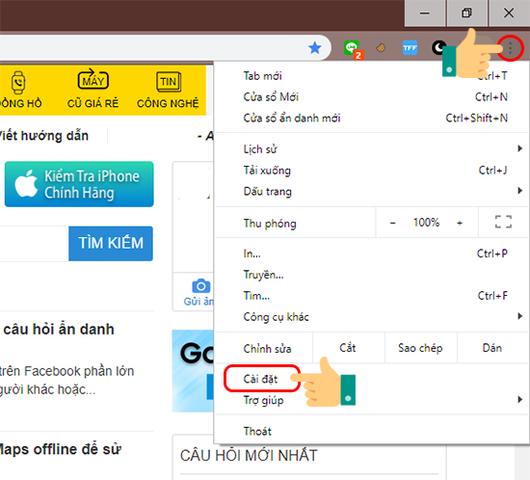
Tắt tính năng đồng bộ hóa trên Chrome
– Mở ứng dụng Chrome trên thiết bị Android.
– Nhấn vào biểu tượng “Thêm Cài đặt” ở bên phải của thanh địa chỉ.
– Chọn “Đồng bộ hóa Đăng xuất và tắt tính năng đồng bộ hóa”.
– Thao tác này sẽ đăng xuất bạn khỏi các dịch vụ mà bạn đã sử dụng qua Tài khoản Google, như Gmail.
Tắt lời nhắc đăng nhập vào Chrome
– Mở ứng dụng Chrome trên thiết bị Android.
– Nhấn vào biểu tượng “Thêm Cài đặt” ở bên phải của thanh địa chỉ.
– Trong phần “Bạn và Google”, chọn “Các dịch vụ của Google”.
– Tìm mục “Cho phép đăng nhập vào Chrome” và tắt lựa chọn này.
– Lưu ý rằng việc tắt lựa chọn này cũng sẽ tắt tính năng đồng bộ hóa trong Chrome.
Cách thoát khỏi Tài khoản Google và vô hiệu hóa tính năng đồng bộ hóa trên ứng dụng Chrome
Khi bạn muốn đăng xuất khỏi Tài khoản Google của mình và tắt tính năng đồng bộ hóa trên ứng dụng Chrome, bạn có thể làm theo các bước sau:
Đăng xuất và tắt tính năng đồng bộ hóa
- Mở ứng dụng Chrome trên thiết bị Android của bạn.
- Ở phía bên phải của thanh địa chỉ, nhấn vào biểu tượng “Thêm” (biểu tượng ba chấm ngang).
- Trong menu hiển thị, chọn “Cài đặt”.
- Tìm và nhấn vào mục “Đồng bộ hóa” trong danh sách các cài đặt.
- Sau đó, nhấn vào “Đăng xuất và tắt tính năng đồng bộ hóa”.
Tắt lời nhắc đăng nhập vào Chrome
- Mở ứng dụng Chrome trên thiết bị Android của bạn.
- Ở phía bên phải của thanh địa chỉ, nhấn vào biểu tượng “Thêm” (biểu tượng ba chấm ngang).
- Trong menu hiển thị, chọn “Cài đặt”.
- Trong phần “Bạn và Google”, nhấn vào “Các dịch vụ của Google”.
- Tại mục “Các dịch vụ của Google”, tắt lựa chọn “Cho phép đăng nhập vào Chrome”.
Lưu ý: Nếu bạn tắt lựa chọn “Cho phép đăng nhập vào Chrome”, tính năng đồng bộ hóa trong ứng dụng Chrome cũng sẽ bị tắt.
Hướng dẫn chi tiết về cách thoát khỏi Tài khoản Google và tắt tính năng đồng bộ hóa trên thiết bị Android
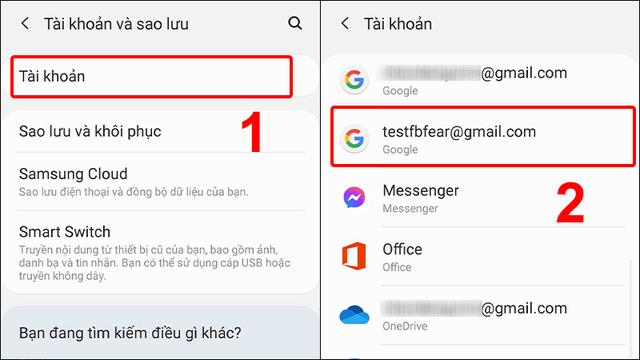
1. Đăng xuất khỏi Tài khoản Google trên Chrome
Để đăng xuất Tài khoản Google của bạn khỏi Chrome trên thiết bị Android, bạn có thể làm theo các bước sau:
– Mở ứng dụng Chrome trên thiết bị của bạn.
– Nhấn vào biểu tượng Thêm (biểu tượng ba chấm) nằm ở phía bên phải của thanh địa chỉ.
– Chọn “Cài đặt” từ menu hiển thị.
– Trong cài đặt, bạn có thể tìm và nhấn vào “Đồng bộ hóa” và sau đó chọn “Đăng xuất và tắt tính năng đồng bộ hóa”. Thao tác này sẽ đăng xuất bạn khỏi các dịch vụ mà bạn đã sử dụng qua Tài khoản Google, ví dụ như Gmail.
2. Tắt lời nhắc đăng nhập vào Chrome
Khi bạn đã đăng nhập vào Tài khoản Google thông qua một dịch vụ như Gmail, Chrome có thể gợi ý cho bạn đăng nhập lại bằng Tài khoản Google đã được lưu trên thiết bị của bạn. Nếu bạn muốn tắt tính năng này, bạn có thể làm theo các bước sau:
– Mở ứng dụng Chrome trên thiết bị Android.
– Nhấn vào biểu tượng Thêm (biểu tượng ba chấm) nằm ở phía bên phải của thanh địa chỉ.
– Chọn “Cài đặt” từ menu hiển thị.
– Trong cài đặt, bạn có thể tìm và nhấn vào “Các dịch vụ của Google” trong phần “Bạn và Google”.
– Tại mục “Các dịch vụ của Google”, bạn có thể tắt lựa chọn “Cho phép đăng nhập vào Chrome”. Lưu ý rằng nếu bạn tắt lựa chọn này, tính năng đồng bộ hóa trong Chrome cũng sẽ được tắt.
Đó là những hướng dẫn chi tiết về cách thoát khỏi Tài khoản Google và tắt tính năng đồng bộ hóa trên thiết bị Android.
Tóm lại, việc đăng xuất khỏi tài khoản Google rất đơn giản và nhanh chóng. Chỉ cần truy cập vào phần cài đặt và chọn “Đăng xuất” để kết thúc phiên làm việc của bạn. Điều này giúp bảo vệ thông tin cá nhân và đảm bảo an toàn cho tài khoản của bạn. Hãy luôn nhớ thực hiện việc đăng xuất sau khi sử dụng các dịch vụ Google trên các thiết bị công cộng hoặc không an toàn để tránh rủi ro.
